
A közelmúltban, amikor elindult az operációs rendszer új verziójának megjelenése és a rendszer frissítése, sokan érdeklődtek a Windows 10 régi Windows eltávolításának kérdése iránt, és ma az archív mappa törlésének minden módjáról beszélünk..
Windows.Old - az "előző" korábban telepített rendszer összetevőinek és fájljainak tárolása. Ez a mappa akkor jön létre, amikor a rendszert ugyanabban a szakaszban telepítik, ahol az operációs rendszert korábban telepítették, vagy amikor új egységre frissít. Ez egy biztonsági másolat is azokról az adatokról, amelyek a Windows korábbi verziójához való visszatéréshez (frissítés esetén) vagy a személyes fájlok visszaállításához szükségesek, amikor a rendszert ugyanabban a szakaszban újratelepítik.
Sajnos az alkalmazások visszaállítása újratelepítés esetén nem lehetséges (standard módszerekkel). Alapvetően személyes adatokat (Felhasználói mappák, Letöltések, Dokumentumok, Fotók, Asztal stb.) Tárol, alkalmazásbeállításokat (az Outlook * .pst fájljait, mentett játékokat, alkalmazáskonfigurációkat), alkalmazásadatokat (adatbázisokat).
A mappát a végrehajtott műveletektől függően 10 és 28 nap között tárolja.
- 10 nap - a "tízes" frissítése az új szerelvényre (1511-> 1607, 1607-> 1703). Ez az időtartam szükséges a rendszer előző verziójához való fájdalommentes visszatéréshez.
Javasoljuk, hogy ne használja az „optimalizáló” programokat (Ccleaner, IObit, Auslogics Boostspeed és mások) ezen 10 nap alatt..
A tisztítás részeként ezek az alkalmazások törölhetik vagy megtisztíthatják a Windows.Old mappát, ami megnehezíti vagy érvényteleníti az operációs rendszer korábbi verziójára való visszatérést.
- 28 nap - ezt az időszakot biztosítja a frissítés után (7 -> 8; 8,1 -> 10 stb.), Valamint ugyanazon szakasz újratelepítése esetén (ahol az operációs rendszert korábban már telepítették, vagy volt egy rendszermappa fájlokkal).
Nem ajánlott ezt a mappát törölni, amíg nem biztos abban, hogy minden személyes adatot elmentették vagy átvitték a fő profilba..
Ha az összes fájlt átvitték, vagy az operációs rendszer frissítése sikeres volt, és ez a mappa egyszerűen beavatkozik, és szabad lemezterületet foglal el, akkor a következő ajánlások szerint törölje azt:
- Törlés az Opciók ablakon keresztül
- Távolítsa el a Lemezkarbantartó segítségével
- Távolítsa el a parancssorból
Törlés az Opciók ablakon keresztül
A nem kívánt mappa törléséhez a meghajtóról az Opciók menüben tegye a következőket:
- Nyissa meg a Beállítások ablakot a Start gombra és a beállítások ikonra kattintással, vagy a Win + I megnyomásával

- Lépjen a Rendszerbeállítások elemre, és nyissa meg a Tárolás fület

- Válassza ki a C: meghajtót (vagy amelyre az operációs rendszer telepítve van), majd kattintson az Ideiglenes fájlok elemre

- Az ideiglenes fájlok listájában szerepel a Korábbi Windows telepítések elem, amelyet ki kell választania, majd kattintson a Fájlok törlése gombra. Az eljárás végén a kiválasztott fájlok törlődnek a lemezről.

Távolítsa el a Lemezkarbantartó segítségével
A lemez tisztítása szintén segíthet, mert ehhez a következőket kell tennie:
- A keresősávba vagy a Futtatás menübe (Win + R) írja be a cleanmgr parancsot

- Megjelenik a Lemezkarbantartás ablak, válassza a C meghajtót: és kattintson az OK gombra
- A következő ablakban ne válasszon semmit, és azonnal kattintson a Rendszerfájlok törlése gombra, és elkezdődik a tartalom második elemzése

- A javasolt fájlok listájában válassza a Korábbi Windows telepítések lehetőséget, majd kattintson az OK gombra. A tisztítás végén az előző beállítások törlődnek. Ha ez a módszer nem segít, folytassa a következő lépéssel.

Távolítsa el a parancssorból
Ha a fenti módszerek nem segítették, akkor a parancssor ablakon töröljük:
Nyissa meg a Parancssor ablakot a cmd vagy a Parancssor megadásával a keresésbe, indítsa el az alkalmazást rendszergazdaként, és adja meg egyenként a következő parancsokat:
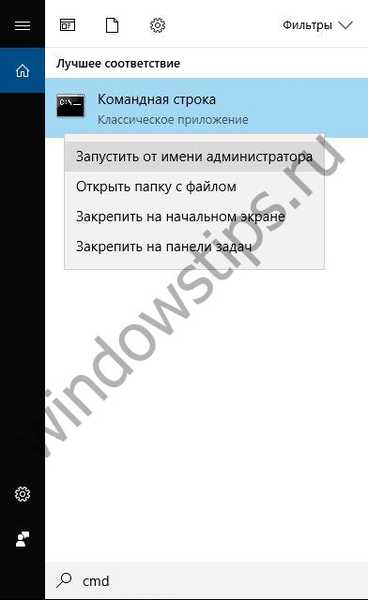
- felvétel / F C: \ Windows.old \ * / R / A
A mappa tartalmához fűződő jogokat folyamatosan újradefiniálják. A műveletek megerősítése az Y gomb megnyomásával - cacls C: \ Windows.old \ *. * / T / grant Rendszergazdák: F
A műveletek megerősítése az Y gomb megnyomásával - rmdir / S / Q C: \ Windows.old \
Törölje a Windows.Old mappát
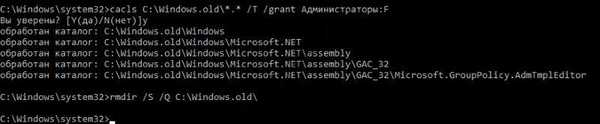
A Windows.Old képes tárolni mind a korábbi Windows telepítésekből származó személyes adatokat, mind az operációs rendszer "biztonsági másolatát", így frissítési hiba vagy előre nem látható helyzetek, például a lámpák kikapcsolása esetén visszatérhet működési állapotba. Ha biztos benne, hogy már nincs szüksége erre a mappára, nyugodtan törölje azt a cikkben leírt utasítások szerint.
Remek napot!


















